Samsung S27D850T User Manual
Browse online or download User Manual for TVs & monitors Samsung S27D850T. Samsung 32'' WQHD Monitor SD850 Bruksanvisning [kk]
- Page / 108
- Table of contents
- BOOKMARKS




- Bruksanvisning 1
- Innehållsförteckning 2
- 10 cm10 cm 9
- Innan du använder produkten 10
- Förberedelser 18
- Funktionsknappguide 20
- SOURCE PIP/PBP 20
- 2.1 Före anslutning 31
- [ ] på produktens framsida 32
- PC/AV Mode 33
- PC/AV-läge 34
- 2.2.5 Anslutning med DP-kabel 35
- AUDIO OUT 36
- AUDIO IN 36
- 2.2.7 Ansluta strömmen 37
- ****x**** **Hz 42
- Skärminställning 43
- Skärmjustering 54
- 5.1 Språk 70
- 5.2 Visa tid 71
- 5.3 Transparens 72
- 6.1.1 Eco-ljussensor 73
- Välj känslighet för 75
- Välj ljusstyrka för 76
- 6.1.2 Eco-spar 77
- 6.1.3 Visa Eco-ikon 78
- 6.2 USB-laddning 79
- Av: Avaktivera USB-laddning 80
- 6.3 DisplayPort Ver 81
- 6.4 PC/AV-läge 82
- Välj PC/AV-läget för 83
- HDMI-källan 83
- Välj läget PC/AV för 83
- 6.5 Källdetektering 84
- 6.6 Knappupprepn.tid 85
- 6.7 Sluttid 86
- Stäng av efter 87
- 6.8 Återställ alla 88
- Information Meny och annat 89
- Installera programmet 91
- Felsökningsguide 93
- Specifikationer 100
- Appendix 102
- Vanliga frågor 96 108
- Visa tid 71 108
Summary of Contents
BruksanvisningS27D850TS32D850TFärgen och utseendet kan variera beroende på produkt.Specifikationerna kan ändras utan föregåendemeddelande för att förb
10Innan du använder produkten Innan du använder produktenSäkerhetsföreskrifterSymboler för säkerhetsvarningarAkta!RISK FÖR ELSTÖTAR, ÖPPNA INTEVarning
100Specifikationer1010 Specifikationer10.3 Tabell för standardsignalläge Den här produkten kan ställas in till endast en upplösning för varje skärms
101Specifikationer1010 Specifikationer Horisontell frekvensTiden det krävs för att skanna en rad från vänster till höger sida av skärmen kallas en h
102 Appendix AppendixAnsvar för betalservice (kostnad för kunder) När service efterfrågas, trots garantin, kan vi debitera dig för ett besök av en ser
103Appendix Appendix Om kunden begär service och produkten inte har något fel kan en serviceavgift tas ut. Läs därför alltid användarhandboken först.
104Appendix AppendixKorrekt avfallshanteringKorrekt avfallshantering av produkten (elektriska och elektroniska produkter)Extended warranty(Gäller i lä
105Appendix AppendixTerminologiMeny på skärmenMed menyerna på skärmen kan du ange skärminställningar för optimering av bildkvaliteten efter behov. Du
106Appendix AppendixVertikal frekvensEn bild består av många horisontella rader. Den vertikala frekvensen mäts i Hz och anger hur många bilder som kan
Index107IndexAAllmänt 98Ansluta och använda en dator 31Ansvar för betalservice (kostnad för kunder) 102Använda produkten som en USBhubb 39Återställ al
IndexIndex108VVanliga frågor 96Visa tid 71
11Innan du använder produkten Innan du använder produktenElektricitet och säkerhet Följande bilder är endast med som referens. Den verkliga situatione
12Innan du använder produkten Innan du använder produkten VarningInstallation Varning!Koppla inte från strömsladden när produkten används. Produkten
13Innan du använder produkten Innan du använder produkten VarningPlacera inte produkten på ett ostadigt eller vibrerande underlag (instabil hylla, lut
14Innan du använder produkten Innan du använder produktenAnvändning Varning!Ställ ner produkten försiktigt. Produkten kan falla och gå sönder eller o
15Innan du använder produkten Innan du använder produktenStäng av produkten och dra ur strömsladden under åskväder. Stötar eller brand kan uppstå.Tap
16Innan du använder produkten Innan du använder produkten VarningOm du låter skärmen stå med stillbild under en längre tid kan det orsaka inbrända bil
17Innan du använder produkten Innan du använder produktenRätt hållning vid produktanvändning Var försiktig när du justerar produktens vinkel eller sän
181 Förberedelser1 Förberedelser1.1 Kontrollera innehållet1.1.1 Kontrollera delarna Kontakta återförsäljaren som du köpte produkten av om något sakn
19Förberedelser11 Förberedelser Den optimala upplösningen kanske inte går att använda om du använder en annan kabel än en HDMI- eller HDMI-DVI-kabel
Innehållsförteckning2InnehållsförteckningINNAN DU ANVÄNDERPRODUKTEN7Upphovsrätt7 Ikoner som används i den här handboken8Rengöring9 Säkra installations
20Förberedelser11 Förberedelser1.2 Delar1.2.1 Knappar på framsidan Färg och form på delarna kan variera från det som visas på bilden.Specifikationerna
21Förberedelser11 FörberedelserFlytta till den övre eller nedre menyn eller ändra värdet för ett alternativ på menyn på skärmen.Justera skärmens ljuss
22Förberedelser11 Förberedelser1.2.2 Baksidan Färg och form på delarna kan variera från det som visas på bilden.Specifikationerna kan ändras utan före
23Förberedelser11 FörberedelserAnslut till en USB-enhet. Fungerar med USB-kablar version 3.0 och lägre. Snabbladdning kan bara ske med portarna [ ] oc
24Förberedelser11 Förberedelser1.3 Installation1.3.1 Montera stativet Innan du monterar produkten ska du ställa ned produkten på ett plant och stabi
25Förberedelser11 Förberedelser1.3.2 Installera ett väggstativ eller ett skrivbordsstativ Färg och form på delarna kan variera från det som visas på b
26Förberedelser11 FörberedelserRäta in spåren och dra åt skruvarna på konsolen ordentligt på produkten med motsvarande delar på det väggstativ eller s
27Förberedelser11 Förberedelser1.3.3 Justera produktens lutning och höjd Färg och form på delarna kan variera från det som visas på bilden. Specifikat
28Förberedelser11 Förberedelser1.3.5 AntistöldlåsEtt antistöldlås gör det möjligt för dig att använda produkten på ett säkert sätt även på offentliga
29Förberedelser11 Förberedelser1.4 "MagicRotation Auto"Funktionen "MagicRotation Auto" upptäcker att bildskärmar utrustade med en
InnehållsförteckningInnehållsförteckning331 Ansluta och använda en dator31 Anslutning med DVI-kabel32 Anslutning med en DVI-HDMI-kabel33 Ansluta med e
30Förberedelser11 Förberedelser1.5 Rotera skärmenNär du roterar skärmen visas rotationsvinkeln på skärmen.Alternativen på skärmmenyn roteras automatis
312 Ansluta och använda en källenhet2 Ansluta och använda en källenhet2.1 Före anslutning2.1.1 Kontrollpunkter före anslutning Innan du ansluter en k
32Ansluta och använda en källenhet22 Ansluta och använda en källenhet2.2.2 Anslutning med en DVI-HDMI-kabel Anslut inte strömsladden innan du ansluter
33Ansluta och använda en källenhet22 Ansluta och använda en källenhet2.2.3 Ansluta med en HDMI-kabel Anslut inte strömsladden innan du ansluter de and
34Ansluta och använda en källenhet22 Ansluta och använda en källenhet2.2.4 Anslutning med en HDMI-DVI-kabel Anslut inte strömsladden innan du ansluter
35Ansluta och använda en källenhet22 Ansluta och använda en källenhet2.2.5 Anslutning med DP-kabel Anslut inte strömsladden innan du ansluter de andra
36Ansluta och använda en källenhet22 Ansluta och använda en källenhet2.2.6 Ansluta hörlurarna eller högtalarna Anslut inte strömsladden innan du anslu
37Ansluta och använda en källenhet22 Ansluta och använda en källenhet2.2.7 Ansluta strömmen Anslutningsdelarna kan variera med olika produkter. Uts
38Ansluta och använda en källenhet22 Ansluta och använda en källenhet2.2.8 Organisera de anslutna kablarnaTa bort KABELSKYDDET genom att dra det nedåt
39Ansluta och använda en källenhet22 Ansluta och använda en källenhet2.3 Ansluta produkten till en dator som en USB-hubb2.3.1 Ansluta en dator till pr
InnehållsförteckningInnehållsförteckning453 Svarstid53 Ställa in SvarstidSKÄRMJUSTERING 54 Bildstorlek54 Ändra Bildstorlek56 H-position och V-position
40Ansluta och använda en källenhet22 Ansluta och använda en källenhet Produkten stöder inte medieuppspelning. Om du behöver spela upp en fil i USB-en
41Ansluta och använda en källenhet22 Ansluta och använda en källenhet2.4 Installation av drivrutiner Du kan ställa in optimal upplösning och frekven
42Ansluta och använda en källenhet22 Ansluta och använda en källenhet2.5 Ställa in den optimala upplösningenEtt informationsmeddelande om optimal uppl
433 Skärminställning3 SkärminställningAnge skärminställningar, till exempel ljusstyrka.En detaljerad beskrivning av varje funktion finns med. Se appar
44Skärminställning33 Skärminställning3.2 KontrastJustera kontrasten mellan motiv och bakgrund. (Intervall: 0~100)Ett högre värde ökar kontrasten för a
45Skärminställning33 Skärminställning3.3 SkärpaFramhäv motivets konturer eller gör dem suddigare. (Intervall: 0~100)Ett högre värde gör motivets kontu
46Skärminställning33 Skärminställning3.4 SpellägeKonfigurera produktens skärminställningar för spelläget. Använd den här funktionen när du spelar spel
47Skärminställning33 Skärminställning3.5 SAMSUNG MAGIC BrightMed den här menyn får du optimal bildkvalitet anpassad efter den miljö där produkten komm
48Skärminställning33 SkärminställningNär den externa ingången ansluts via DVI/HDMI/DP och PC/AV-läge är inställd på AV, har Bright fyra automatiska bi
49Skärminställning33 Skärminställning3.6 SAMSUNG MAGIC UpscaleUpscale-funktionen kan förbättra bilddetaljernas lager och göra bilden mer levande. Fu
InnehållsförteckningInnehållsförteckning584 Källdetektering84 Ställa in Källdetektering85 Knappupprepn.tid85 Ställa in Knappupprepn.tid86 Sluttid86 St
50Skärminställning33 Skärminställning3.7 FärgEn detaljerad beskrivning av varje funktion finns med. Se apparaten för detaljer. Justera skärmens ton.
51Skärminställning33 Skärminställning Varm 2: Ange att färgtemperaturen ska vara varmare Varm 1. Favorit: Anpassa färgtonen. När den externa ingånge
52Skärminställning33 Skärminställning3.8 HDMI svartOm en DVD-spelare eller digital-tv-box är ansluten till produkten via HDMI, kan det uppstå en viss
53Skärminställning33 Skärminställning3.9 SvarstidAccelerera skärmens svarshastighet så att videon blir mer levande och naturlig. Det bästa alternative
544 Skärmjustering4 Skärmjustering4.1 BildstorlekÄndra bildstorleken. Den här menyn är inte tillgänglig när PIP/PBP-läge är inställt på På och Storlek
55Skärmjustering44 Skärmjustering Funktionen kanske inte ingår beroende på vilka portar produkten har. En digital utenhet är ansluten med DVI/HDMI/D
56Skärmjustering44 Skärmjustering4.2 H-position och V-positionH-position: Flytta skärmen åt vänster eller höger.V-position: Flytta skärmen uppåt eller
57Skärmjustering44 Skärmjustering4.3 PIP/PBPPIP-funktionen (Picture in Picture) delar upp bilden i två delar. Den ena källenheten visas på huvudskärme
58Skärmjustering44 Skärmjustering4.3.1 Ställa in PIP/PBP-lägeAktivera eller inaktivera PIP/PBP-funktionen.1 Tryck på valfri knapp på framsidan av prod
59Skärmjustering44 Skärmjustering4.3.2 Ställa in StorlekVälj storlek och bildformat för underbilden.1 Tryck på valfri knapp på framsidan av produkten
InnehållsförteckningInnehållsförteckning6APPENDIX102 Ansvar för betalservice (kostnad för kunder)102 Inget fel på produkten102 En skada på produkten s
60Skärmjustering44 Skärmjustering4.3.3 Ställa in PositionVälj position för underbilden bland de tillgängliga alternativen.1 Tryck på valfri knapp på f
61Skärmjustering44 Skärmjustering4.3.4 Ställa in LjudkällaAnge vilken skärm du vill höra ljudet för.1 Tryck på valfri knapp på framsidan av produkten
62Skärmjustering44 Skärmjustering4.3.5 Ställa in KällaVälj källa för varje skärm.PIP1 Tryck på valfri knapp på framsidan av produkten så visas Funktio
63Skärmjustering44 SkärmjusteringPBP1 Tryck på valfri knapp på framsidan av produkten så visas Funktionsknappguiden. Efteråt trycker du på [ ] för att
64Skärmjustering44 Skärmjustering4.3.6 Ställa in BildstorlekVälj bildstorlek för underbilden.PIP1 Tryck på valfri knapp på framsidan av produkten så v
65Skärmjustering44 Skärmjustering Ingångssignalen är 480p, 576p, 720p eller 1080p och skärmen kan visas normalt (signalerna kan inte användas på alla
66Skärmjustering44 SkärmjusteringPBP1 Tryck på valfri knapp på framsidan av produkten så visas Funktionsknappguiden. Efteråt trycker du på [ ] för att
67Skärmjustering44 Skärmjustering Anpassa t. skärm: Visa underbilden med originalbildformatet utan beskärning. Funktionen kanske inte ingår beroend
68Skärmjustering44 Skärmjustering4.3.7 Ställa in KontrastPIPJustera kontrastnivån för underbilden.1 Tryck på valfri knapp på framsidan av produkten så
69Skärmjustering44 SkärmjusteringPBPJustera kontrastnivån för varje bild.1 Tryck på valfri knapp på framsidan av produkten så visas Funktionsknappguid
7 Innan du använder produkten Innan du använder produktenUpphovsrättInnehållet i den här handboken kan komma att ändras utan förvarning i avsikt att f
705 Koordinera skärmmenykontrollen5 Koordinera skärmmenykontrollenEn detaljerad beskrivning av varje funktion finns med. Se apparaten för detaljer.5.1
71Koordinera skärmmenykontrollen55 Koordinera skärmmenykontrollen5.2 Visa tidStäll in att menyn på skärmen automatiskt ska försvinna om den inte använ
72Koordinera skärmmenykontrollen55 Koordinera skärmmenykontrollen5.3 TransparensStäll in transparensen för menyfönstren.5.3.1 Ändra Transparens1 Tryck
736 Inställningar och återställning6 Inställningar och återställning En detaljerad beskrivning av varje funktion finns med. Se apparaten för detaljer.
74Inställningar och återställning66 Inställningar och återställning5 Tryck på [ ] för att gå till det alternativ du vill ha och tryck sedan på [ ].6 D
75Inställningar och återställning66 Inställningar och återställningStälla in Känslighet1 Tryck på valfri knapp på framsidan av produkten så visas Funk
76Inställningar och återställning66 Inställningar och återställningKonfigurera Ljusstyrkenivå1 Tryck på valfri knapp på framsidan av produkten så visa
77Inställningar och återställning66 Inställningar och återställning6.1.2 Eco-sparFunktionen Eco-spar minskar strömförbrukningen genom att kontrollera
78Inställningar och återställning66 Inställningar och återställning6.1.3 Visa Eco-ikonKonfigurera Visa Eco-ikon1 Tryck på valfri knapp på framsidan av
79Inställningar och återställning66 Inställningar och återställning6.2 USB-laddningLadda snabbt batteriet på en ansluten källenhet med USB 3.0-porten
8Innan du använder produkten Innan du använder produktenRengöringVar försiktig när du rengör skärmen och höljet eftersom avancerade LCD-skärmar lätt r
80Inställningar och återställning66 Inställningar och återställning Av: Avaktivera USB-laddning. På: Aktivera funktionen för att snabbt ladda en käl
81Inställningar och återställning66 Inställningar och återställning6.3 DisplayPort Ver.Välj rätt version av visningsporten (Displayport). Displayport
82Inställningar och återställning66 Inställningar och återställning6.4 PC/AV-lägeStäll in PC/AV-läge som AV. Bildstorleken förstoras. Det här alternat
83Inställningar och återställning66 Inställningar och återställning Ställ in som "PC" vid anslutning till en PC. Ställ in som "AV&quo
84Inställningar och återställning66 Inställningar och återställning6.5 KälldetekteringAktivera Källdetektering. Ej tillgängligt om läget PIP/PBP-läge
85Inställningar och återställning66 Inställningar och återställning6.6 Knappupprepn.tidStäll in hur snabbt en knapp ska svara när den trycks ner. 6.6.
86Inställningar och återställning66 Inställningar och återställning6.7 SluttidDu kan ställa in produkten att slå av automatiskt.6.7.1 Ställa in Slutti
87Inställningar och återställning66 Inställningar och återställning6.7.2 Ställa in Stäng av efter1 Tryck på valfri knapp på framsidan av produkten så
88Inställningar och återställning66 Inställningar och återställning6.8 Återställ alla Återställ alla inställningar för produkten till standardfabriksi
897 Information Meny och annat7 Information Meny och annatEn detaljerad beskrivning av varje funktion finns med. Se apparaten för detaljer.7.1 Informa
9Innan du använder produkten Innan du använder produktenSäkra installationsutrymmetSe till att det finns plats runt produkten för ventilation. En invä
90Information Meny och annat77 Information Meny och annat7.2 Ställa in Ljus, Kontrast och Volym från inledningsskärmenJustera Ljus, Kontrast, Volym me
918 Installera programmet8 Installera programmet8.1 Easy Setting BoxMed "Easy Setting Box" kan användare använda skärmen genom delning i fle
92Installera programmet88 Installera programmet8.1.2 Ta bort programmetKlicka på Start, välj Inställningar/Kontrollpanelen och dubbelklicka sedan på L
939 Felsökningsguide9 Felsökningsguide9.1 Gör detta innan du kontaktar Samsungs kundservice9.1.1 Testa produkten Innan du kontaktar Samsungs kundtjäns
94Felsökningsguide99 FelsökningsguideSkärmproblemProblem LösningarStrömlampan är släckt. Skärmen slås inte på. Kontrollera att strömsladden är ordentl
95Felsökningsguide99 FelsökningsguideLjudfelKällenhetsfelProblem LösningarDet finns inget ljud. Kontrollera att ljudkabeln är ordentligt ansluten ell
96Felsökningsguide99 Felsökningsguide9.2 Vanliga frågorFråga SvarHur ändrar jag frekvens? Ställ in frekvensen på grafikkortet. Windows XP Välj Kontro
97Felsökningsguide99 Felsökningsguide Läs användarhandboken för datorn eller grafikkortet för mer information om ändring av inställningar. Hur ändrar
9810 Specifikationer10 Specifikationer10.1 Allmänt Plug & Play Skärmen kan installeras på alla Plug & Play-kompatibla system. Tvåvägs datautv
99Specifikationer1010 Specifikationer10.2 EnergisparfunktionEnergisparfunktionen i den här produkten minskar energiförbrukningen genom att stänga av s
More documents for TVs & monitors Samsung S27D850T




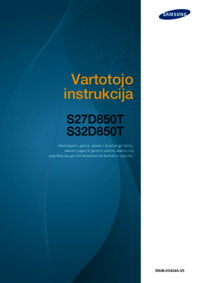
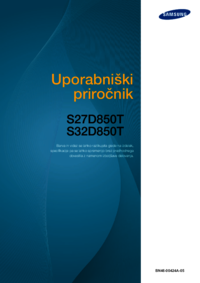


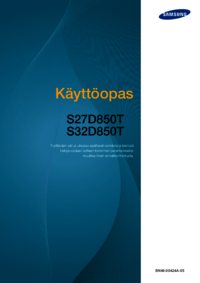
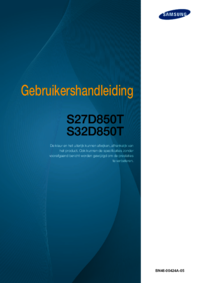




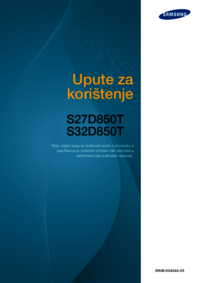

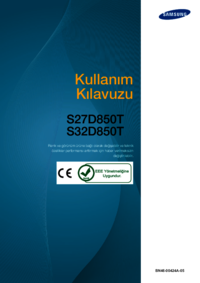









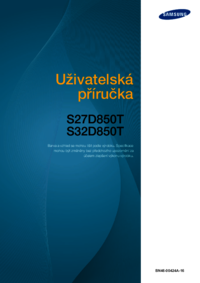


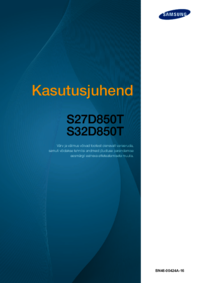
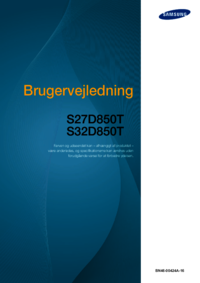
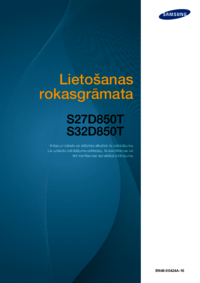






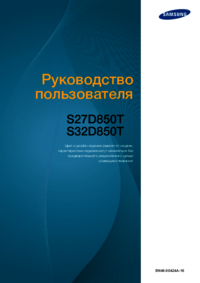



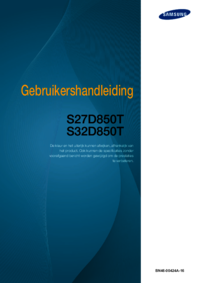
 (52 pages)
(52 pages) (35 pages)
(35 pages) (74 pages)
(74 pages) (94 pages)
(94 pages) (150 pages)
(150 pages) (166 pages)
(166 pages) (152 pages)
(152 pages) (78 pages)
(78 pages) (115 pages)
(115 pages)
 (123 pages)
(123 pages) (98 pages)
(98 pages)
 (91 pages)
(91 pages)







Comments to this Manuals